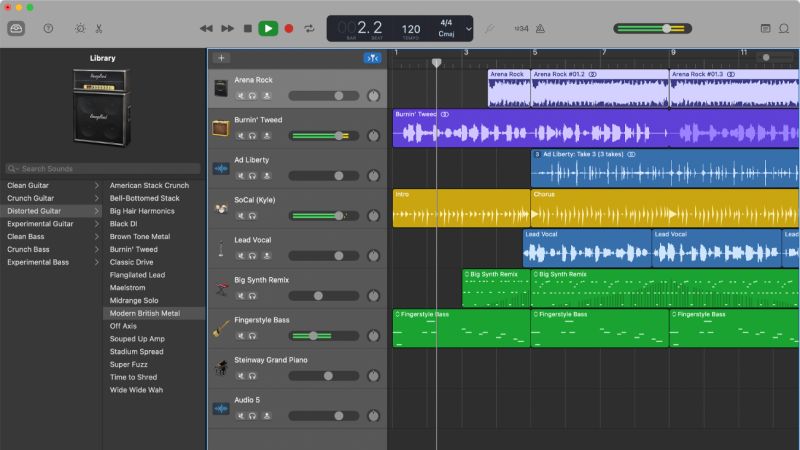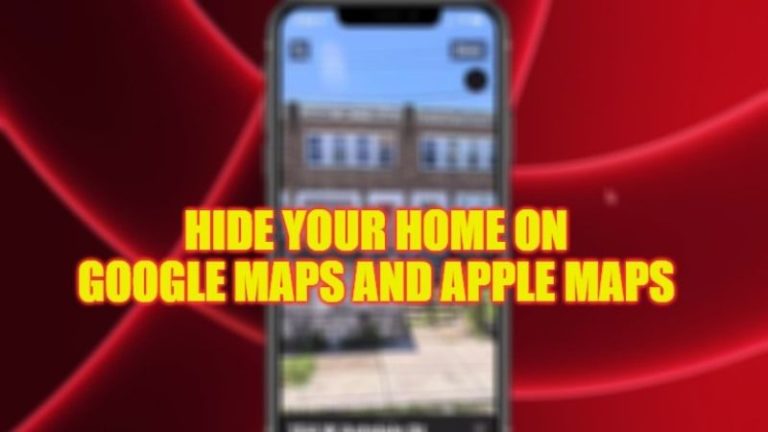Как записать из GarageBand и экспортировать в файл MP3 на Mac

Apple позволяет бесплатно загрузить GarageBand для Mac, iPad и iPhone из App Store и Mac App Store. Рассматриваемое приложение предоставляет музыкальной студии полную звуковую библиотеку, включающую инструменты, гитарные и голосовые пресеты, а также ряд барабанщиков и инструменталистов. Вы можете записывать, зацикливать и добавлять эффекты, а затем микшировать свои творения и делиться ими с кем угодно. В этом руководстве мы подробно расскажем вам, как записать файл MP3 из GarageBand на Mac.
Запишите голос из GarageBand и экспортируйте в файл MP3 на Mac
С помощью GarageBand вы можете записать свой голос или инструмент, а также любой другой звук, который можно записать с помощью микрофона. Очень легко записать электрогитару, используя усилители и эффекты студийного качества, а также играть или записывать программные инструменты, включая фортепиано, синтезаторы и другие клавишные, а также гитары, барабаны, валторны и другие инструменты. Ниже мы увидим, как экспортировать творение в формат MP3.
- Прежде всего загрузите и установите GarageBand с Магазин приложений для Mac на вашем компьютере MacOS.
- Теперь откройте программу GarageBand.
- В окне «Новый проект» выберите новый пустой проект и нажмите «Выбрать».
- На этом этапе вы можете выбрать тип трека для записи: программный инструмент (звуки, которые можно воспроизвести, например, с помощью MIDI-клавиатуры, подключенной через USB), Аудио (с использованием голоса микрофона, линейного входа или перетаскивания существующего трека). аудиофайлы) или Drummer (барабанщик, аккомпанирующий песне).
- Для голоса выберите «Аудио», выберите вход и нажмите «Создать».
- Теперь вам предстоит нажать на кнопку «Запись», начать запись, поставить ее на паузу и внести различные изменения.
- Чтобы экспортировать результат в файл MP3, в конце просто выберите меню «Поделиться», отсюда пункт «Экспортировать песню на диск», выберите папку назначения, нужный формат (AAC, MP3, AIFF, WAVE) и качество.
Это все, что нужно знать о том, как записывать из GarageBand и экспортировать созданное произведение в файл MP3 на Mac. Если вы ищете аналогичные типы руководств для MacOS, ознакомьтесь с другими нашими статьями только на нашем веб-сайте TechNClub.com: «Как использовать MacBook без адаптера питания в режиме раскладушки» и «Как установить браузер Respondus Lockdown на Mac».